找不到網(wǎng)絡路徑怎么辦?
1、鍵盤上按下Win+R快捷鍵調(diào)出【運行】,然后輸入“cmd”回車進入MSDOS界面。
2、輸入“ping 192.168.64.11(ping后面的ip地址改為提示你找不到網(wǎng)絡路徑的ip地址)”,回車。查看網(wǎng)絡連接是否正常,出現(xiàn)下圖顯示說明當前網(wǎng)絡連接正常,并且能夠排除因為網(wǎng)絡連接有誤導致的找不到網(wǎng)絡路徑的問題。
3、右鍵點擊桌面左下角的開始菜單,在彈出的菜單中找到【控制面板】,然后點擊進入。
4、在【控制面板】中選擇第一項【系統(tǒng)和安全】點擊進入。
在【系統(tǒng)和安全】中找到【W(wǎng)indows 防火墻】接著點擊進入。
在【W(wǎng)indows 防火墻】界面的左側邊欄找到【啟動或關閉Windows防火墻】點擊進去。
如圖紅框所示,將專用網(wǎng)絡設置和公用網(wǎng)絡設置的兩項“關閉Windows防火墻(不推薦)”都勾選上。
5、以上設置都完成后,關閉所有窗口。緊接著在桌面按Win+R快捷鍵調(diào)出【運行】,然后輸入services.msc,回車進入系統(tǒng)服務設置。
在【服務】中找到“TCP/IP NetBIOS Helper”,雙擊打開其屬性界面。
在【常規(guī)】中將【啟動類型】修改為自動,接下去可以看到【服務狀態(tài)】為停止,點擊下方的【啟動】將TCP/IP 服務打開,最后點擊【確定】即可。

怎么看自己網(wǎng)絡位置?
看自己網(wǎng)絡位置的方法如下:
方法一:使用ping命名查詢
1、使用WindowsR鍵打開”運行”窗口,然后輸入CMD進入命令提示窗口;
2、進入命令窗口之后,輸入: ipconfigall 回車即可看到整個電腦的詳細的IP配置信息。
方法二:使用網(wǎng)路狀態(tài)查詢.
1、進入”網(wǎng)絡和共享中心”,然后再點擊已鏈接的網(wǎng)絡;
2、進入”網(wǎng)絡連接狀態(tài)”窗口,點擊”詳細信息”;
3、在詳細列表里可以看到網(wǎng)絡的詳細IP配置信息。



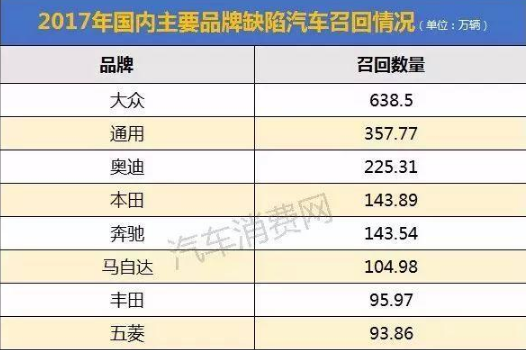














 營業(yè)執(zhí)照公示信息
營業(yè)執(zhí)照公示信息